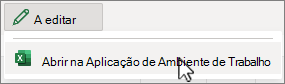-
No separador Ficheiro e selecione Opções.
-
Em Acessibilidade, selecione ou desmarque Fornecer Feedback com animação.
Para desativar as animações no Windows e no Office:
-
No Windows 11, prima a tecla
-
No Windows 10, prima a tecla
Ativar ou desativar animações não é possível atualmente em Excel na Web. No entanto, pode ativar ou desativar as animações na aplicação de ambiente de trabalho do Excel.
-
Para abrir a aplicação de ambiente de trabalho, selecione Editar > Abrir na Aplicação de Ambiente de Trabalho na parte superior do friso.
Não tem a aplicação de ambiente de trabalho do Excel? Experimente ou compre o Microsoft 365.
-
Para desativar as animações no Windows 11, prima a tecla
-
Para desativar as animações no Windows 10, prima a tecla
-
No menu do Excel , selecione Preferências.
-
Em Editar, selecione ou desmarque Fornecer Feedback com animação.
-
Para desativar a animação no Mac OS, selecione o
-
Em Acessibilidade , selecione Apresentar e ative ou desative Reduzir movimento .